Imprimir Código de Barra
Imprimir etiquetas de código de barras con el generador
Aquí le mostramos lo fácil que es imprimir etiquetas con códigos de barras en InsertFact. Puede especificar los códigos de barras y la posición de las etiquetas.
Primero inicie InsertFact. A continuación, dirijase al menú Archivos, luego en: Imprimir Código de Barra.
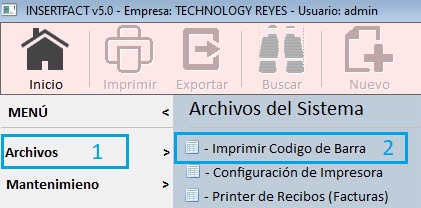
Paso 1: Configurar la hoja de etiquetas
Para configurar la hoja de etiqueta primero debes conocer para que sirven cada una de las opciones suministradas en este módulo, no obstante recuerda tener una instalación de tú impresora de Tickets en Windows.
1.1 Para empezar a Generar las etiquetas debes de seleccionar el código del articulo presionando clic o F5 en el botón.
1.2 Según el tamaño de tú papel puedes modificar la altura de la etiqueta, lo ideal es que lo dejes como ya está establecido.
1.3 La densidad viene establecida en 15, si al imprimir notas que no tiene la mejor calidad puedes cambiar este valor.
1.4 La Referencia Superior, es utiliza para asignar un texto adicional por encima de la etiqueta, allí puedes ingresar como Precio, Nombre, etc.
1.5 Efectuado todo lo anterior ya puedes presionar en Generar, el cual podrás ver más abajo la etiqueta creada con los atributos ya establecidos.

Paso 2: Imprimir etiqueta
Generado nuestra etiqueta veremos el apartado de impresión donde: Seleccione la impresora donde sea imprimir, vamos a seleccionar nuestra impresora de Label, en el apartado de: Copias ingresaremos el total de etiquetas que necesitamos: Ojo, ingrese cuidadosamente el total de copias ya que este valor podría ser impreso rápidamente.
Para imprimir presione clic en el botón F1 o presione la teclado F1 y con este tendremos nuestras etiquetas impresas.

Última Actualización 06/06/2024